アプリ右上のアイコンをタップすることで各種設定を行うメニュー画面が表示されます。
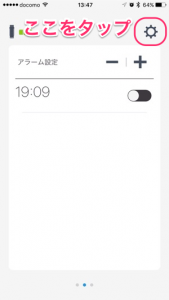
この画面から、以下の個別の設定画面に遷移することが可能です。
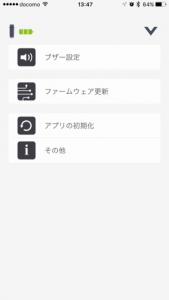
- ブザー設定
- ファームウェア更新
- アプリの初期化
- その他
ブザー設定画面では、ブザー音とアラームの停止方法に関する設定が可能です。
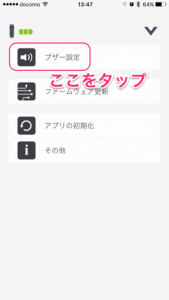
[ブザー音] では、ブザー音のパターンを3種類から選択します。「<」「>」をタップして切り替えてください。
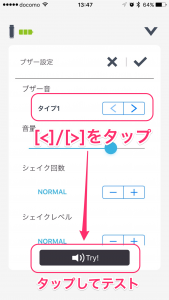
「音量」では、ブザーの音量を設定します。スライダーを右に動かすほど大きな音となります。
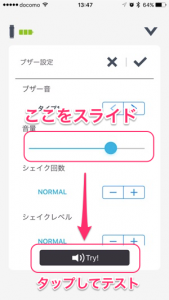
「シェイク回数」では、ブザーを止めるためにどれくらいcloudissを振る必要があるかを、[Easy] [Normal] [Hard] の3段階から選択します。「Easy」だと少ない回数、「Hard」だと多く振る必要があります。[-] [+]をタップして切り替えてください。
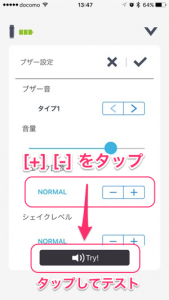
「シェイクレベル」では、どれくらい強くcloudissを振る必要があるかを、 [Easy] [Normal] [Hard] [Very hard]の4段階から選択します。[Easy] だと軽く振るだけで振ったと感知されるため、ブザーを止めやすくなります。 [Very hard]にすると、強く振らないと振ったと感知されないため、簡単には止まらなくなります。 [-] [+]をタップして切り替えてください。
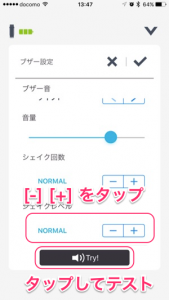
これらの設定を行って、cloudissと接続している状態で「Try」ボタンをタップすると、 表示中の設定に従う鳴り方と止め方をテストすることができます。 ブザーが実際に鳴り出すため、周囲の状況に注意して行ってください。
なお、画面で行った設定は、テストを実行しただけではcloudissには保存されません。 cloudissの設定を変更するには、右上の[✓] をタップして保存することを忘れないようご注意ください。
ファームウェア更新画面からは、cloudissのファームウェアを更新することが可能です。
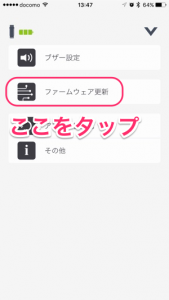
新しいファームウェアが存在する場合、ファームウェア更新メニューの右にアイコンが表示されます。 ファームウェア更新画面を開いて「今すぐ更新する」をタップすると、確認のアラート表示後に更新処理を開始します。

ファームウェアの更新中は、進行状況が表示されます。 終了するまでは、ホームボタンでアプリを閉じたりcloudissの電源を切ったりしないでください。 正常に処理が完了すると、アラート表示後にアプリが起動後の画面に遷移します。 cloudissの電源が切れた状態になっているため、電源を入れて再接続してください。
更新中に接続が切れる等の問題が発生した場合、ファームウェアが動作できない状態になる可能性があります。 アプリは更新の失敗を認識すると、自動的にファームウェア修復画面に遷移しますので、画面の指示に従って修復を実行してください。
自動的に遷移しない場合には、その他設定画面から [ファームウェアの修復] メニューをタップして修復を行ってください。
その他メニューでは、cloudiss本体の情報の閲覧や、cloudissに関する各種webサイトへの遷移が行えます。
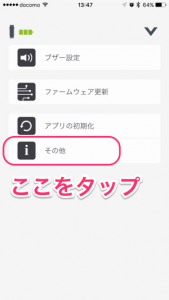
デバイス情報(モデル番号、シリアル番号、ファームウェアバージョン)を参照できます。弊社サポートへのお問い合わせの際にこれらの情報が必要となる場合があります。
ファームウェア更新の失敗時に遷移する画面を表示できます。 更新に失敗した後に修復を行わずにアプリを閉じた場合などはcloudissに接続できないため、 このメニューから修復を行ってください。
本メニューはシェイクレベルを高く設定しすぎた場合など、ブザーを止められない状態でも強制的にブザーを止める機能です。 cloudissに接続した状態で実行してください。
本マニュアルをiOS端末から参照します。
アプリインストール後、最初に起動した際に表示される基本的な操作方法をアプリから参照します。
弊社公式サイトの cloudiss 製品ページにアクセスします。